Reparo de Vídeo Mac | Como Recuperar MP4 MOV Corrompido no Mac
Jacinta atualizou em 26/10/2025 para Recuperação de Arquivos para Mac | Mais Artigos
- Sintomas e causas de corrupção de arquivo no Mac
- Os 6 melhores softwares de reparo de vídeo para Mac
- Como recuperar arquivos de vídeo corrompidos no Mac
- Conclusão
Uma das coisas mais comuns é que um arquivo de vídeo fica corrompido ou danificado em um computador com Windows ou Mac. Independentemente do formato do vídeo, é possível que eles sejam danificados. Aqui está um caso real:
"Houve um caso peculiar em que a simples exclusão de arquivos causou uma estranha corrupção no cabeçalho do arquivo de vídeo. Por que meu vídeo está corrompido? Como posso reparar o vídeo no meu MacBook?"
Você pode executar um reparo de vídeo do Mac com o melhor software de reparo de vídeo do Mac. Antes de reparar os arquivos MOV ou MP4 corrompidos no Mac, conheça os sintomas e as causas de corrupção de arquivos do Mac.
Sintomas e causas da corrupção de arquivos de vídeo do Mac
O que é um arquivo de vídeo corrompido? Como posso descobrir que o vídeo está corrompido ou danificado? Arquivos corrompidos são arquivos de computador que de repente se tornam inoperantes ou inutilizáveis. Geralmente, um arquivo MP4, MOV ou AVI danificado apresenta esses sinais e sintomas.
Sintomas de corrupção de arquivo no Mac
- Não foi possível abrir arquivos de vídeo
- Algumas partes do vídeo desaparecem
- Demora muito tempo para carregar ou reproduzir este vídeo
- O vídeo é reproduzido em parte e pisca
- Diferentes mensagens de erro aparecem ao abrir ou trabalhar
Causas de corrupção de vídeo no Mac
- Desligamento repentino do seu Mac
- O cabeçalho do vídeo está danificado ou quebrado
- Algo está errado com seu player de vídeo
- Operações impróprias ao editar vídeos
Os 6 melhores softwares de reparo de vídeo para Mac
Agora que você aprendeu sobre os sintomas e as causas da corrupção de arquivos de vídeo. É hora de conhecer as ferramentas de reparo de vídeo do Mac que podem lhe fazer um grande favor no reparo de vídeo.
Top 1. EaseUS Fixo Video Repair
EaseUS Fixo Video Repair pode ajudar usuários de Mac a corrigir problemas de corrupção de vídeo sem operações complexas. Esta ferramenta possui versões para Windows e macOS para reparar vídeos corrompidos em vários dispositivos de armazenamento. Você pode baixar esta ferramenta automática para consertar arquivos de vídeo danificados sem esforço.
Prós:
- Opção avançada de reparo de vídeo
- Disponível para reparar a maioria dos arquivos de vídeo
- Suporte para reparo de documentos e fotos também
- Compatível com macOS Sonoma e Windows 11
Contras:
- Nenhuma versão gratuita
Top 2. EaseUS Online Video Repair - Ferramenta gratuita de reparo de vídeo
EaseUS Online Video Repair é uma ferramenta de reparo de vídeo online recentemente publicada. Ele suporta o reparo de vários e ilimitados tipos de arquivos de vídeo em computadores Windows, computadores Mac, iPhones e até mesmo celulares Android.
Contanto que você tenha um navegador, ele certamente irá reparar e tornar seu vídeo reproduzível novamente.
Prós:
- Grátis
- Compatível com sistemas macOS, Windows, ISO e Android.
- Fácil de usar
Contras:
- Atualmente, possui apenas uma edição online.
Top 3. Stellar Repair for Video
Você também pode reparar vídeos corrompidos, quebrados ou não reproduzíveis usando o avançado Stellar Repair for Video. Ele pode reparar arquivos de vídeo que foram corrompidos durante o processo de filmagem, transferência, edição ou conversão.
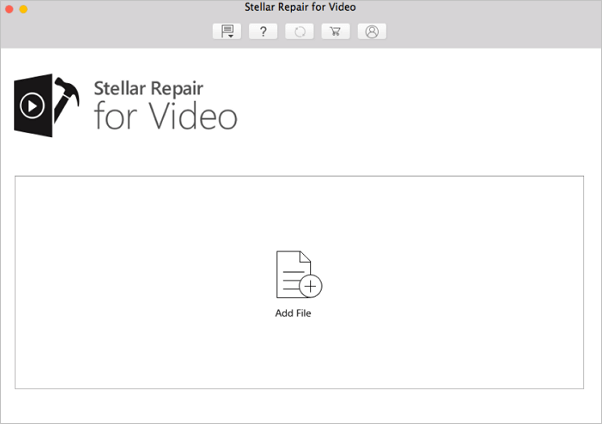
Prós:
- Corrige problemas de gagueira, tremulação, tremidas e outros problemas de vídeo
- Repara arquivos de vídeo severamente corrompidos usando arquivos de amostra
- Visualiza vídeos reparados antes de salvar
Contras:
- A versão gratuita não permite salvar os vídeos reparados (US $ 49,99 para a versão paga)
Top 4. Remo Repair MOV para usuários de Mac
Se você estiver procurando por um software de reparo de vídeo fácil de usar, poderá recorrer ao Remo Repair MOV. Ele corrige vídeos corrompidos com problemas de reprodução ou atraso de áudio.
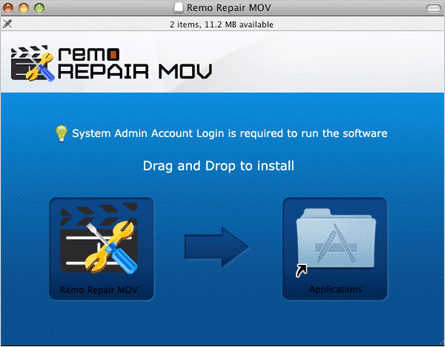
Prós:
- Reparar arquivos MOV corrompidos, danificados e quebrados
- Interface de usuário descritiva, porém direta, corrige rapidamente arquivos MOV
- Repare arquivos MOV gravados em qualquer câmera digital, drone, CCTV e mais
- Compatível com plataformas Windows e Mac
Contras:
- Só suporta arquivos MOV
- Você só pode visualizar arquivos reparados (US $ 69,97 para a versão paga)
Top 5. Ferramenta de reparo de vídeo para Mac - Yodot MOV Repair
O Yodot MOV Repair oferece recursos excepcionais de reparo para reparar arquivos de vídeo MOV, MP4 e M4V corrompidos. Garante uma alta taxa de sucesso em caso de reparo em comparação com qualquer outra ferramenta de reparo de MOV. Você pode reparar rapidamente um vídeo de qualquer tamanho de arquivo e visualizá-lo antes de salvar.
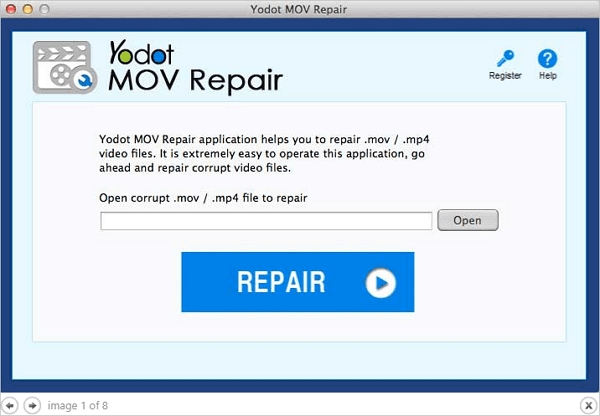
Prós:
- Fácil de usar
- Corrige problemas de áudio
Contras:
- Suporte limitado ao formato de arquivo (apenas MOV)
- Nenhum reparo avançado para vídeos gravemente corrompidos
- Caro - US $ 69,95 para a versão paga
Top 6. Ferramenta de reparo de arquivo MKV para Mac - Meteorite
Meteorite é um mecanismo de reparo de arquivos MKV ou Matroska. Ele pode reparar seus arquivos de vídeo MKV corrompidos para torná-lo compatível com o seu player. Além disso, você pode visualizar os arquivos Matroska que já estão em download.
Prós:
- Gratuito
- Compatível com sistemas Linux, macOS e Windows
Contras:
- Você só pode reparar arquivos MKV
- Interface de usuário antiga para usuários
Como recuperar vídeos corrompidos do Mac com o melhor software de reparo
O melhor software de reparo de vídeo - EaseUS Fixo Video Repair. Ele repara arquivos de vídeo danificados que foram danificados devido a diferentes problemas, incluindo alterações de formato, vírus de computador, setores defeituosos, etc.
Passos para reparar arquivos de vídeo no Mac:
Passo 1. Abra o Fixo no seu PC local. Clique em "Reparação de Vídeo" e adicione os arquivos de vídeo MP4/MOV/AVI/MKV/3GP/FLV/MKV/WMV corrompidos clicando em "Adicionar Vídeos".

Passo 2. Mova o ponteiro para um vídeo e clique no botão "Reparar" para iniciar o processo de reparação de vídeo único. Se você deseja reparar todos os vídeos, clique em "Reparar Tudo".

Passo 3. Aguarde alguns minutos e os vídeos corrompidos serão reparados. Clique no ícone de reprodução para visualizar os vídeos. Você pode salvar um único vídeo clicando no botão "Salvar" ao lado do ícone de reprodução. Se você deseja salvar todos os vídeos reparados, escolha "Salvar Tudo".

Passo 4. Se a reparação rápida falhar, você deve utilizar o modo de reparação avançada. Clique em "Reparação Avançada" e adicione um vídeo de amostra. Escolha "Confirmar" para garantir.

Passo 5. Uma lista de informações detalhadas sobre vídeos corrompidos e de amostra será exibida. Clique em "Reparar Agora" para iniciar o processo avançado de reparação de vídeo. Quando a reparação estiver concluída, você poderá visualizar os vídeos e clicar no botão "Salvar" para salvar os arquivos de vídeo reparados em um destino apropriado.

Conclusão
Sempre que você estiver incomodado com um problema de corrupção de vídeo, poderá reparar esses vídeos com facilidade. Estas seis melhores ferramentas de reparo de vídeo para Mac podem ajudá-lo a corrigir vídeos danificados com eficácia devido a diferentes causas. O software de reparo de vídeo EaseUS se destaca entre essas ferramentas. Você pode reparar arquivos de vídeo do disco rígido do Mac, disco rígido externo ou outros dispositivos.
Se você preferir software offline, o EaseUS Fixo Video Repair é a melhor escolha. Baixe esta ferramenta para reparar vídeos em um Mac.
Perguntas frequentes sobre reparo de vídeo
1. O VLC pode reparar arquivos de vídeo danificados?
O VLC pode reparar vídeos, mas quando o arquivo está gravemente corrompido, você precisa de uma ferramenta de reparo. Se você está tentando reparar vídeos MOV ou MP4 no Mac, obtenha uma ferramenta de reparo de MP4 no seu Mac que pode corrigir problemas que não podem ser corrigidos pelo player VLC.
2. Por que meu vídeo está corrompido?
Às vezes, a corrupção em arquivos de vídeo pode ser causada pelos seguintes motivos:
- Um cabeçalho quebrado
- Perda de conectividade com a internet
- Perda repentina de energia
- Problemas de compactação incorreta e mais
3. Qual é o melhor software de reparo de vídeo?
Os 5 melhores softwares de reparo de vídeo para Mac:
- EaseUS Fixo Video Repair
- Stellar Video Repair
- Remo Repair MOV
- Yodot MOV Repair
- Meteorite
Artigos relacionados
-
Como baixar o macOS [Sequoia, Sonoma, Ventura, Monterey, Big Sur, Catalina...]
![Leonardo]() Leonardo 2025-07-06
Leonardo 2025-07-06
-
Mac é lento! Como consertar um Mac lento, devagar e travando muito
![Jacinta]() Jacinta 2025-04-15
Jacinta 2025-04-15
-
Como Recuperar Arquivos PowerPoint no Mac?
![Jacinta]() Jacinta 2025-05-11
Jacinta 2025-05-11
-
Como inicializar o Mac a partir de uma unidade externa [Novo para 2025]
![Leonardo]() Leonardo 2025-04-15
Leonardo 2025-04-15
